Googles tvåstegsverifiering skyddar ditt Gmail-konto från online-hacking. När du har ställt in den på din iPhone eller iPad behöver du inte verifiera den när du loggar in på ditt konto på den. Om du försöker logga in på ditt konto på andra enheter måste du dock klara testet av tvåstegsverifiering innan du kan komma åt ditt konto.
Det är viktigt att ge ditt konto den ultimata säkerheten i kölvattnet av ständigt häftig online-hacking eller cyberbrott. Med Google Authenticator kan du konfigurera tvåstegsverifiering mycket enkelt. Om du inte gillar att ta emot koder som textmeddelanden och vill använda verifiering på många enheter kan du ladda ner den gratis från App Store. Men vad händer om du inte gillar att ladda ner den här appen, hur skulle du göra det utan ansträngning?
Ser fram emot att ställa in Google tvåstegsverifiering på din enhet (iPhone, iPad via webben? Låt mig gå igenom processen.
Så här ställer du in tvåstegsautentisering för Google på iOS-enheter
Steg 1. Gå till 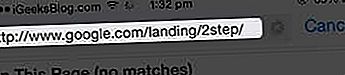 steg 2. Tryck på Kom igång från det övre högra hörnet.
steg 2. Tryck på Kom igång från det övre högra hörnet.
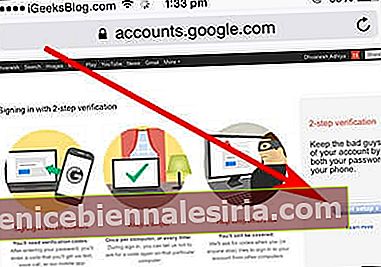 Steg 3. Logga in på ditt Google-konto.
Steg 3. Logga in på ditt Google-konto.
Steg 4. Google ger dig möjlighet att välja det alternativ genom vilket du vill ta emot koder. SMS (SMS) och röstsamtal. 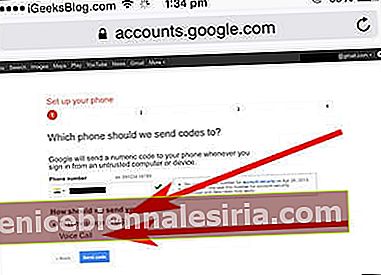 Textmeddelande är det bättre alternativet. Numret som du har lagt till med ditt Gmail-konto visas. Om du inte vill att Google ska skicka verifiering på det här mobilnumret kan du ändra det. Tryck på Skicka verifieringskod .
Textmeddelande är det bättre alternativet. Numret som du har lagt till med ditt Gmail-konto visas. Om du inte vill att Google ska skicka verifiering på det här mobilnumret kan du ändra det. Tryck på Skicka verifieringskod .
Steg 5. Du kommer att få verifieringskod på din iPhone vilket nummer du har lagt till för att skicka dig kod. Ange verifieringskoden på den enhet som du vill konfigurera tvåstegsverifiering på och tryck sedan på Verifiera . 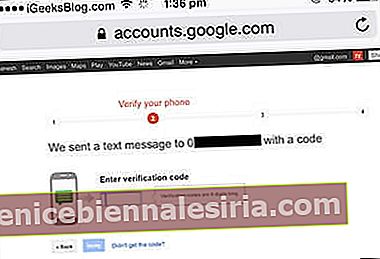 Steg 6. Nu måste du lita på den här enheten. Det betyder att när du loggar in på ditt Google-konto på den här enheten kommer Google inte att be dig om verifiering. Ändå kommer den betrodda enheten en gång var 30: e dag att be om verifieringskod. Tryck på Nästa .
Steg 6. Nu måste du lita på den här enheten. Det betyder att när du loggar in på ditt Google-konto på den här enheten kommer Google inte att be dig om verifiering. Ändå kommer den betrodda enheten en gång var 30: e dag att be om verifieringskod. Tryck på Nästa .
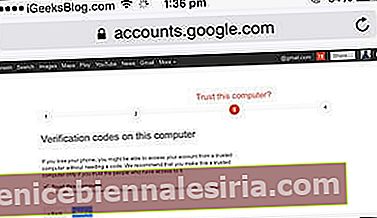 Steg 7. Tryck på Bekräfta från botten.
Steg 7. Tryck på Bekräfta från botten.
Det är allt! Du har framgångsrikt konfigurerat tvåstegsverifieringen på din iPhone.
Om du ändrar dig och vill ta bort denna tvåstegsverifiering, navigera till dina Gmail-kontoinställningar och bli av med den.
Nu har du möjlighet att skapa appspecifika lösenord för att ge ditt konto mer säkerhet. Om du är intresserad kan du gå vidare med de ytterligare stegen:
Skapa appspecifika lösenord för att ge mer säkerhet till Google-kontot
Nästa gång måste du ansluta dina appar och enheter igen. Om du öppnar ditt Google-konto via appar som Mail, Kalender etc. måste du ansluta dina appar till Google-kontot igen för att ge ditt konto mer säkerhet. Tryck på Återanslut mina appar.
Du måste skapa appspecifika lösenord. Välj appen som du vill skydda, välj enheten och sedan Generera lösenord. Google skapar de appspecifika lösenorden själv. Du behöver inte komma ihåg lösenordet eftersom Google kommer att göra det för dig. Om du försöker öppna den lösenordsskyddade appen när du använder ditt Gmail-konto på andra enheter, ber Google dig att verifiera.
Om du vill ta bort lösenordet när som helst, navigera till dina kontoinställningar och gör det enkelt.
Läs mer på Gmail Fungerar inte på iPhone eller iPad? Här är den verkliga lösningen!

![Bästa 12,9-tums iPad Pro 2018-tangentbordsväskor [2021-upplagan]](https://pic.venicebiennalesiria.com/wp-content/uploads/blog/456/KKWB8ZB52Qpic.jpg)







